Si vous utilisez plusieurs systèmes Windows 10, etvous avez connecté votre compte Microsoft sur toutes les machines que vous utilisez, vous pouvez synchroniser vos paramètres sur plusieurs appareils. Lorsque vous synchronisez les paramètres, l’un des nombreux éléments synchronisés est votre fond d’écran. Cela signifie que si vous trouvez un beau fond d'écran et que vous le définissez comme fond d'écran de votre système de travail, il sera synchronisé avec votre système domestique. C’est formidable, mais si vous avez besoin de rechercher les fonds d’écran synchronisés sur un système, vous le pouvez. Windows 10 les enregistre dans un emplacement temporaire. Voici où vous pouvez les trouver.
Fonds d'écran synchronisés sur Windows 10
Le moyen le plus rapide de voir tous les fonds d'écran synchronisés surWindows 10 doit ouvrir la boîte d'exécution avec le raccourci clavier Win + R. Dans la zone d'exécution, entrez ce qui suit. Vous pouvez également le saisir dans la barre d’emplacement de l’explorateur de fichiers.
%localappdata%microsoftwindowsthemesroamedthemefiles
Cela ouvrira l'explorateur de fichiers et vous verrez un dossier ‘DesktopBackground’. Dans ce dossier, vous verrez tous vos fonds d'écran synchronisés. Ils seront au format BMP.

Vous ne devez déplacer aucun fichier de ce dossier à moins que vous n’ayez pas l’intention de les utiliser. Si vous déplacez les fichiers et que l'un d'entre eux est toujours utilisé, vous obtiendrez un fond d'écran noir.
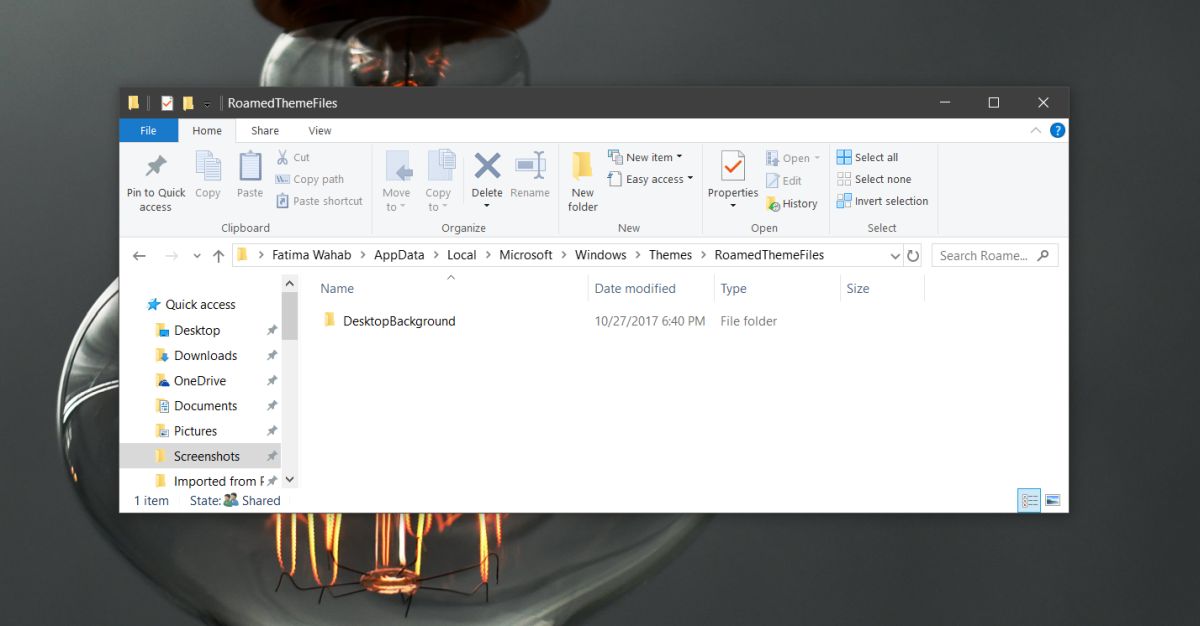
Windows 10 conserve une copie de chaque fond d'écrantu utilises. Il n’aura jamais une copie de chaque papier peint, mais il en aura une longue histoire. Il conserve cet historique afin que, si vous supprimez accidentellement le fichier de papier peint d'origine, vous ne perdiez pas l'arrière-plan de votre bureau. Il conserve également une sauvegarde temporaire de toutes les images Windows 10 Spotlight et vous pouvez les déplacer vers un emplacement permanent si vous le souhaitez.
Le fond d'écran synchronisé est relativement bonqualité. Windows 10 ne dégrade pas trop la qualité. Les fichiers BMP sont volumineux, vous savez donc que vous n’obtenez pas une image pixélisée horrible. Une fois que vous avez l'image, vous pouvez la partager avec une personne qui pourrait l'avoir demandée, utiliser l'image pour autre chose ou l'utiliser comme fond d'écran sur un compte local.
Les fonds d'écran prennent un peu de temps pour se synchroniser entredifférents systèmes. Si vous avez récemment modifié un fond d’écran sur un système et que celui-ci n’a pas été synchronisé sur votre nouveau système, accordez-lui quelques minutes. De plus, si vous arrêtez votre système à la seconde où vous avez changé votre fond d’écran, il n’a peut-être pas été téléchargé sur les serveurs Windows, où il est alors censé se synchroniser avec votre autre système. La transition n’est pas transparente mais elle n’est pas trop agitée.












commentaires